Télécharger le fichier de révocation et le fichier de trousseau
Si tu le désires, tu peux aussi voir ce tuto en vidéo
Imagine, tu as réussi à avoir tes certifications, ça y est, tu es enfin membre cocréateur de la Ğ1.
Puis un jour, tu veux te connecter et … pour une raison ou une autre, tu as perdu ou oublié tes identifiants !
Tu n’as plus accès à ton compte membre et aux June qui sont dessus. Pas de fichier de révocation et pas de fichier de trousseau.
Patatra, tu es obligé d’attendre les deux ans pour que ton compte soit révoqué automatiquement afin de redemander à être certifié ...
Pour rappel : 1 seul compte cocréateur de monnaie par humain.
Et bien sûr, tu perds tout ce qui est dessus !
Nous voyons malheureusement beaucoup de personnes dans ce cas, il ne faut pas croire que cela n’arrive qu’aux autres !
Tu veux éviter ce genre de galère ? Je te donne la solution ci-dessous ...
Voici donc un petit tuto pour t’aider à télécharger ton fichier de révocation ainsi que ton fichier de trousseau.
Tout d’abord tu te connectes à ton compte.
Ensuite tu vas dans options, compte et sécurité puis tu cliques sur “sauvegarder mon fichier de révocation“
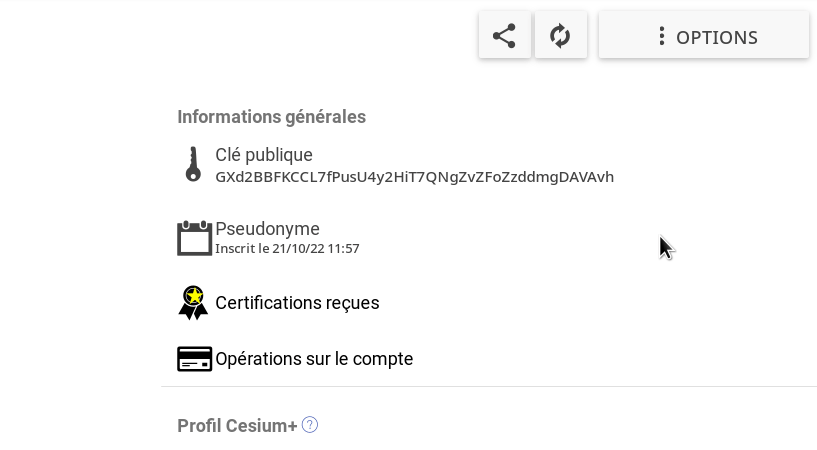
Tu entres tes identifiants pour le télécharger.
Pour le fichier de trousseau, idem, options, compte et sécurité, ensuite sur Générer mon fichier de trousseau puis tu clique sur le deuxième, “format WIF”.
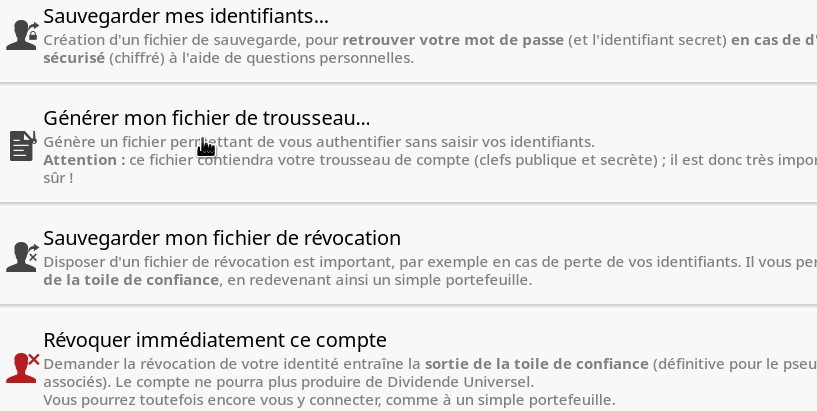
Pareil, tu entres tes identifiants.
Tu vois, c’était simple ! 😃️
Avoir ce deux fichiers, c’est bien mais ... à quoi ils servent exactement ?
Fichier de révocation : Il te sers, comme son nom l’indique, à révoquer ton compte membre. Ainsi tu peux recréer un compte membre et demander à tes certificateurs de te certifier à nouveau, sans être dans l’obligation d’attendre la révocation automatique.
Fichier de trousseau (¹) : il te sers à pouvoir te connecter en cas d’oubli ou de perte de tes identifiants (il peut aussi être téléchargé à partir d’un compte simple portefeuille).
ATTENTION : Ces deux fichiers ne se téléchargent qu’à partir de l’application PC.
Sauvegarder ces deux fichiers en lieu sûr !
Maintenant que tu as ces deux fichiers sur ton ordinateur, il faut les sauvegarder ailleurs.
Le conseil habituel est de les sauvegarder au minimum à deux endroits différents (disque dur externe, clé USB, carte SD ...).
Se connecter avec le fichier de trousseau :
Si ce n’est déjà fait. tu te déconnectes.
A partir de l’accueil, tu cliques sur “Se connecter”, puis en haut à droite tu cliques sur “AUTRES METHODES”, et en bas sur “Fichier de trousseau”.
Ensuite, tu cliques gauche sur ton fichier de trousseau et tout en restant appuyé, tu le fais glisser dans le rectangle prévu, tu vérifies ta clé publique puis tu te connectes.
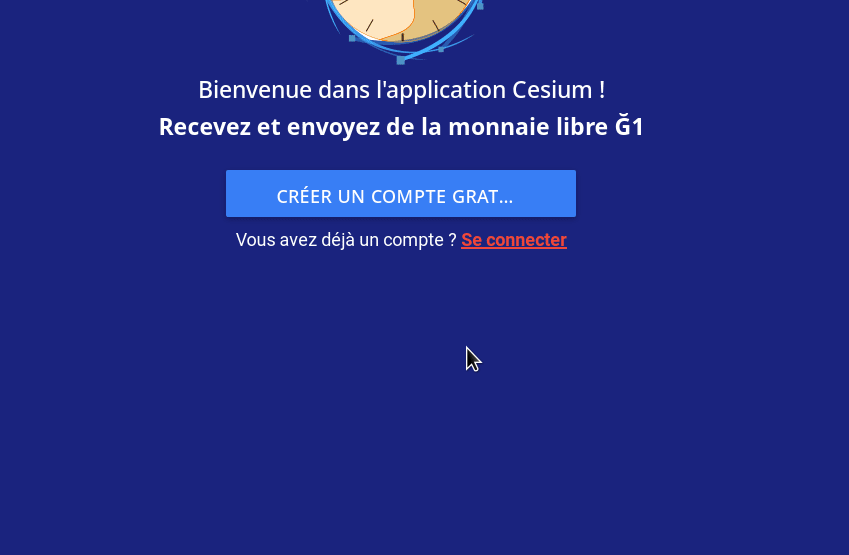
Ces deux fichiers pourront te sauver la mise en cas de souci, pense-y !


Avis personnel :
Je trouve que l’on entend beaucoup parlé du fichier de révocation mais pas assez du fichier de trousseau !
Ce dernier est pourtant aussi ilmportant que le premier. Pouvoir redevenir membre ok, mais perdre 10 ou 15 000 Ğ1 (voir plus) ce n’est pas top !
— (¹) Format PubSec : Il stocke le trousseau d'une façon très simple, Je ne le conseille pas.
Format WIF : (Celui que je fais télécharger) Il stocke le trousseau en y intégrant une somme de contrôle (un hash), pour s'assurer de l'intégrité du fichier.
Format EWIF : C'est le même que le WIF sauf qu'il est chiffré. Tu dois donc te souvenir de la phrase secrête que tu auras mise à l'enregistrement.
C'est beaucoup mieux bien sûr, mais quand tu auras besoin de ce fichier, t'en souviendras tu ?
Il vaut mieux le sauvegarder à l'abris (disque chiffré par exemple), que de ne pas pouvoir s'en servir si besoin.
Si tu as un gestionnaire de mots de passe, tu peux prendre le EWIF et y noter ta phrase de passe.
Petit tuto réalisé par Marcus
Si ce tuto t’as aidé, et si t’as envies, tu peux m’offrir un café ou une bière sur la clé ci-dessous 😉️ Merci
![]() ArQybznyFvgFDPWzxUTwLKQkrdbDQ3i56fyFY1cCyoEJ
ArQybznyFvgFDPWzxUTwLKQkrdbDQ3i56fyFY1cCyoEJ
#june #G1 #monaielibre #tuto
Tous les articles sur ce blog sont sous licence Creative Commons 4.0 International : Attribution – Utilisation non commerciale – Partage dans les mêmes conditions CC BY-NC-SA 4.0